Настройка оперативной памяти является одной из ключевых задач при сборке или апгрейде компьютера. Правильно настроенная частота оперативной памяти позволяет увеличить производительность системы и снизить время доступа к данным. В этой статье мы расскажем вам о том, как настроить частоту оперативной памяти DDR3 в BIOS.
DDR3 (Double Data Rate 3) - это тип оперативной памяти, который широко используется в современных компьютерах. Оперативная память DDR3 имеет различные частоты, которые измеряются в мегагерцах (МГц). Чем выше частота оперативной памяти, тем быстрее данные передаются между процессором и памятью.
Чтобы настроить частоту оперативной памяти DDR3 в BIOS, вам необходимо зайти в настройки BIOS вашего компьютера. Для этого после включения компьютера нажмите определенную клавишу (обычно DEL, F2 или F10), чтобы войти в BIOS. После входа в BIOS найдите раздел, отвечающий за настройки памяти.
Как изменить настройки частоты оперативной памяти DDR3 в BIOS?

Настройка частоты оперативной памяти DDR3 в BIOS может быть необходима для оптимизации работы компьютера и улучшения его производительности. Частота оперативной памяти влияет на скорость передачи данных и общую быстродействие системы.
Чтобы изменить настройки частоты оперативной памяти DDR3 в BIOS, следуйте инструкциям ниже:
- Перезагрузите компьютер и нажмите клавишу Delete (или другую указанную на экране) для входа в BIOS. Обычно это нужно сделать во время загрузки системы, когда появляется логотип производителя компьютера.
- В открывшемся меню BIOS найдите вкладку Advanced (Расширенные настройки).
- Внутри вкладки Advanced найдите подраздел DRAM Configuration (Конфигурация ОЗУ) или с похожим названием.
- Здесь вы найдете настройки, связанные с оперативной памятью, включая частоту. Обычно настройки представлены в виде выпадающего списка или в формате полей ввода.
- Выберите желаемую частоту оперативной памяти из списка или введите значение в соответствующем поле.
- Сохраните изменения и выйдите из BIOS, выбрав опцию Exit (Выход) и сохраняя изменения.
После перезагрузки ваш компьютер должен использовать новую частоту оперативной памяти. Обратите внимание, что не все компьютеры поддерживают разгон оперативной памяти, поэтому некоторые настройки могут быть недоступны или ограничены.
Перед изменением настроек частоты оперативной памяти DDR3 в BIOS рекомендуется ознакомиться с инструкцией к вашему компьютеру или обратиться за помощью к производителю, чтобы избежать возможных проблем или повреждения оборудования.
Вход в BIOS и поиск нужного раздела
Для того чтобы настроить частоту оперативной памяти DDR3 в BIOS, вам нужно войти в настройки BIOS вашего компьютера. Для этого при загрузке компьютера нажмите определенную клавишу, обычно это DEL или F2. В зависимости от производителя материнской платы, комбинация клавиш может отличаться, поэтому перед началом поиска информации о входе в BIOS, лучше обратиться к документации к вашей материнской плате.
После успешного входа в BIOS вы будете видеть основное меню с различными разделами. Вам нужно будет найти раздел, отвечающий за настройку оперативной памяти. Это может называться "Memory Frequency", "DRAM Configuration" или нечто подобное.
Чтобы легче найти нужный раздел, обычно существует поиск по ключевым словам. Вы можете использовать поиск, введя слово "память" или "частота памяти". Это поможет сузить область поиска и быстрее найти нужный раздел.
Однажды найдя нужный раздел, вы сможете изменить частоту оперативной памяти DDR3. Обычно доступны несколько вариантов частот, от самых низких до максимально поддерживаемых материнской платой. Установите желаемую частоту, обычно это делается путем выбора значения в списке или ввода числового значения.
После внесения изменений сохраните настройки и перезагрузите компьютер. Теперь оперативная память будет работать на выбранной вами частоте.
Ознакомление с текущими настройками

Перед настройкой частоты оперативной памяти DDR3 в BIOS, важно ознакомиться с текущими настройками. Это поможет убедиться, что вы производите правильные изменения и избегаете потенциальных проблем.
1. Зайдите в BIOS, нажав определенную клавишу при включении компьютера (обычно это Delete, F2 или F10).
2. Найдите раздел, отвечающий за настройки оперативной памяти (обычно он называется "Memory" или "DRAM Configuration").
3. Рассмотрите текущие настройки, которые будут отображены на экране. Особое внимание обратите на следующие параметры:
Текущая частота: Здесь указывается частота оперативной памяти, настраиваемая процессором. Обычно она выражается в МГц (например, 1333 МГц или 1600 МГц).
Тайминги: Эти параметры указывают на задержку между событиями, связанными с оперативной памятью. Они включают в себя значения CAS Latency, RAS to CAS Delay, RAS Precharge Time и так далее. Они могут быть представлены в виде чисел (например, 9-9-9-24).
Напряжение памяти: Это значение указывает на напряжение, подаваемое на оперативную память. Оно обычно измеряется в вольтах (например, 1,5V или 1,65V).
Запишите текущие настройки на бумагу или сфотографируйте экран, чтобы иметь возможность вернуться к ним в случае необходимости. Также может быть полезно сравнить их с рекомендованными настройками для вашей оперативной памяти DDR3.
Внесение изменений частоты памяти DDR3
Настройка частоты оперативной памяти DDR3 в BIOS может быть полезной, если вы хотите улучшить производительность вашего компьютера. Частота оперативной памяти определяет скорость передачи данных и может повысить быстродействие системы.
Для внесения изменений в настройки частоты DDR3 в BIOS выполните следующие шаги:
Шаг 1:
Перезагрузите компьютер и нажмите нужную клавишу (обычно это Del или F2) для входа в BIOS. Это может занять некоторое время, так что не торопитесь.
Шаг 2:
Используя клавиши со стрелками, переместитесь по меню до раздела "Настройки памяти" или "Advanced Memory Settings".
Шаг 3:
Найдите параметр, связанный с частотой памяти DDR3. Обычно это называется "Memory Frequency" или "DRAM Frequency".
Шаг 4:
Измените значение этого параметра, выбрав нужную частоту. Возможные значения частоты могут быть ограничены возможностями вашей памяти и материнской платы.
Шаг 5:
Сохраните изменения, нажав клавишу F10 или следуя инструкциям на экране. После этого компьютер перезагрузится и новые настройки будут применены.
Важно помнить, что изменение частоты оперативной памяти DDR3 в BIOS может повлиять на стабильность системы. Если вы заметите проблемы, такие как сбои или перезагрузки, попробуйте вернуть частоту памяти к исходным настройкам.
Сохранение настроек и перезагрузка системы
После изменения настроек частоты оперативной памяти DDR3 в BIOS необходимо сохранить внесенные изменения и перезагрузить систему для их применения.
Чтобы сохранить настройки, найдите в меню BIOS опцию "Save and Exit" или аналогичную. Обычно это может быть кнопка "F10" или "ESC". Подтвердите свой выбор и выберите опцию "Yes" или "OK", чтобы сохранить настройки.
После сохранения настроек система автоматически перезагрузится. Во время перезагрузки BIOS проверит новые настройки и применит их.
При следующем включении компьютера в BIOS будут загружены сохраненные настройки частоты оперативной памяти DDR3.
Теперь у вас должна быть настроена желаемая частота оперативной памяти DDR3 в BIOS.
Проверка новых настроек и стабильность системы
После настройки частоты оперативной памяти DDR3 в BIOS важно проверить работоспособность системы и ее стабильность. Вот несколько шагов, которые помогут вам выполнить эту задачу:
- Перезагрузите компьютер: Перезагрузите компьютер, чтобы внести вступившие в силу изменения.
- Запустите операционную систему: Запустите операционную систему и убедитесь, что она запускается без каких-либо проблем.
- Проверьте стабильность системы: Запустите несколько ресурсоемких приложений или игр и проверьте, как система работает с новой настройкой частоты памяти. Обратите внимание на возможные сбои, зависания или перегрева компонентов системы.
- Прогоните тесты нагрузки: Для более глубокой проверки стабильности системы вы можете использовать специализированные программы для прогона нагрузки на процессор, память и графическую карту. Некоторые из таких программ включают в себя Prime95 и FurMark.
- Мониторинг температуры: В процессе проверки стабильности помните о необходимости мониторить температуру компонентов системы. Используйте программы мониторинга, такие как HWMonitor или SpeedFan, чтобы следить за температурой процессора, графической карты и других важных компонентов.
При обнаружении проблем, таких как сбои, зависания или перегрев, рекомендуется вернуться к предыдущим настройкам частоты оперативной памяти DDR3 или провести дополнительные исследования для выявления и устранения причин проблемы. Отдельно следует отметить, что настройка частоты оперативной памяти может быть достаточно сложной процедурой, поэтому, если вы не уверены, что делаете, лучше проконсультируйтесь с опытными пользователями или обратитесь за помощью к профессиональным специалистам.